Skapa en Ally användningsrapport
Användningsrapporterna visar information om hur deltagare och lärare använder Ally. Få reda på hur ofta deltagare laddar ner ett alternativt format och lärare åtgärdar tillgänglighetsproblem.
Rapporten är ett kalkylblad som är uppdelat i fem arbetsblad.
- Öppnande av Alternativa format
- Alternativa format per vecka
- Öppnande av Läraråterkoppling
- Läraråterkopplingar per vecka
- Data
Varje arbetsblad innehåller information som är relaterad till ett datumintervall som du väljer.
Skapa en användningsrapport
- Från Allys lärosätesrapport ska du välja fliken Användning.
- Välj ett datumintervall för rapporten.
- Klicka på knappen Ladda ner användningsrapport.
Du kanske inte ser data när du först öppnar rapporten. Den nedladdade filen kan vara skyddad. Aktivera redigering för att se data.
Öppnande av Alternativa format
Arbetsbladet Öppnande av Alternativa format visar användningen av alternativa format och fördelning över ett visst datumintervall.
Användning av alternativa format
Arbetsbladet börjar med information om hur många gånger panelen Alternativa format öppnades och hur ofta ett alternativt format laddades ner.
En omräkningsfaktor visar procentandelen för nedladdningar utifrån det totala antalet gånger panelen öppnades.
Fördelning av alternativa format
Se vilka alternativa format som är populära eller har laddats ner mest av deltagarna. För varje alternativt format anges hur många gånger som det har laddats ner.
Kurser med nedladdningar av alternativa format
Se vilka kurser deltagare laddade ner alternativa format från.
Ally användningsalternativ format för vecka och lärare
Alternativa format per vecka
Arbetsbladet Alternativa format per vecka visar veckoaktivitet under rapportens datumintervall. Du kan se hur många gånger deltagare öppnade panelen varje vecka. Du kan även se hur många gånger de har laddat ner ett alternativt format varje vecka.
Veckorna börjar på måndagar. Du kan skapa en rapport för dagens datum.
Öppnande av Läraråterkoppling
Arbetsbladet Öppnande av Läraråterkoppling visar användningen av läraråterkoppling och fördelning över ett visst datumintervall.
Användande av läraråterkoppling
Arbetsbladet börjar med information om hur många gånger panelen Läraråterkoppling öppnades och hur ofta det ledde till att lärare åtgärdade tillgänglighetsproblem.
En omräkningsfaktor visar procentandelen för åtgärder utifrån det totala antalet gånger panelen öppnades.
Öppnande av Läraråterkoppling
Arbetsbladet Öppnande av Läraråterkoppling visar användningen av läraråterkoppling och fördelning över ett visst datumintervall.
Användning av läraråterkoppling
Arbetsbladet börjar med information om hur många gånger panelen Läraråterkoppling öppnades och hur ofta lärare sedan åtgärdade ett tillgänglighetsfel.
En omräkningsfaktor visar procentandelen för åtgärder utifrån det totala antalet gånger panelen öppnades.
Rapporten visar även hur många gånger en Kurstillgänglighetsrapport öppnades från en kurs.
Kurser som har förbättrats
Se i vilka kurser som läraren har åtgärdat tillgänglighetsproblem.
Läraråterkopplingar per vecka
Arbetsbladet Veckovis läraråterkoppling visar veckovis aktivitet under rapportens datumintervall. Du kan se hur många gånger lärare öppnade panelen Läraråterkoppling och Kurstillgänglighetsrapporten varje vecka. Du kan även se hur många gånger de har åtgärdat tillgänglighetsproblem varje vecka.
Veckorna börjar på måndagar. Du kan skapa en rapport för dagens datum.
Data
Data-arbetsbladet visar specifik information för varje gång en panel öppnades, ett format laddades ner och ett tillgänglighetsproblem åtgärdades.
- ID: Unikt ID för raden/händelsen.
- Kurs-ID: Kurs-ID.
- Kurskod: Kurskoden.
- Kursnamn: Kursnamnet.
- Termins-ID: Terminens ID-nummer.
- Terminnamn: Terminens namn.
- Innehålls-ID: Innehållets ID-nummer.
- Händelse: Beskriver handlingen. Om någon till exempel har öppnat panelen Alternativa Format eller Läraråterkoppling.
- AFLaunch: Visar om någon har öppnat panelen Alternativa format eller inte. 1 innebär att panelen har öppnats. 0 innebär att panelen inte har öppnats.
- Nedladdning: Visar om någon har laddat ner ett alternativt format. 1 innebär att ett eller flera format har laddats ner. 0 innebär att inget format har laddats ner.
- IFLaunch: Visar om någon har öppnat panelen Läraråterkoppling eller inte. 1 innebär att panelen har öppnats. 0 innebär att panelen inte har öppnats.
- Åtgärd: Visar om någon har åtgärdat ett tillgänglighetsproblem från panelen Läraråterkoppling. 1 innebär att ett eller flera problem har åtgärdats. 0 innebär att inget har åtgärdats.
- Tidsstämpel: Visar när händelsen uppstod. Tidsstämpeln är i antal sekunder sedan 1 januari 1970.
- Klient: Klient-ID.
- Filtyp: Identifierar filtypen i händelsen. Till exempel, bild eller presentation.
- Formattyp: Identifierar det alternativa formatet som har laddats ner. Formattyp är tomt när Nedladdning är 0.
TTS representerar ljudformatet.
- Poäng före: Tillgänglighetspoängen för kursen innan förbättringar gjorts på innehållet. Poäng före är tomt när Åtgärd är 0.
- Poäng efter: Tillgänglighetspoängen för kursen efter att förbättringar gjorts på innehållet. Poäng efter är tomt när Åtgärd är 0.
- Förbättrad: Visar om tillgänglighetspoängen förbättrades efter att filen åtgärdats. 1 innebär att poängen har förbättrats. 0 innebär att poängen inte har förbättrats. Förbättrad är tom när Åtgärd är 0.
- Vecka: Visar den första dagen i veckan då händelsen inträffade. Veckan är antal dagar, till början av veckan, sedan den 30 december 1899.
- AF: Visar aktivitet på panelen Alternativa format. 1 innebär att det funnits aktivitet. Panelen kan ha öppnats eller ett format laddats ner. 0 innebär att det inte funnits någon aktivitet.
- IF: Visar aktivitet på panelen Läraråterkoppling. 1 innebär att det funnits aktivitet. Panelen kan ha öppnats eller ett problem åtgärdats. 0 innebär att det inte funnits någon aktivitet.
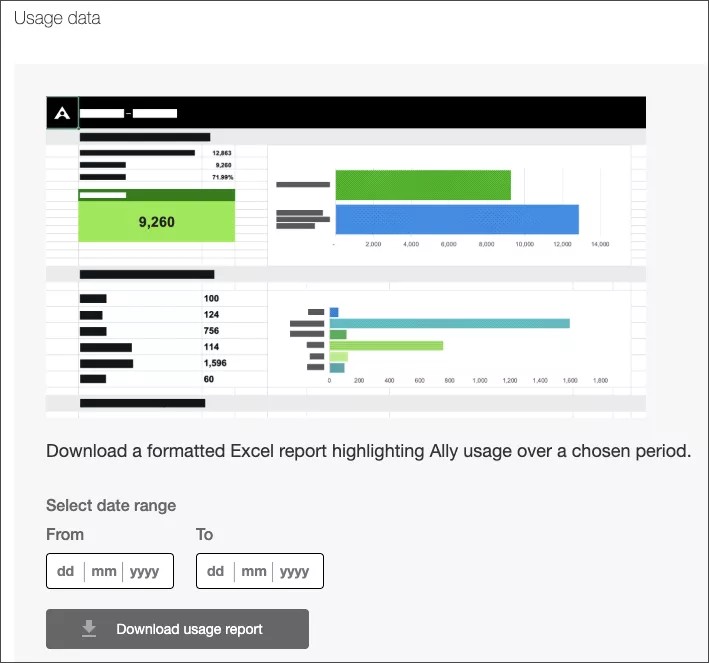

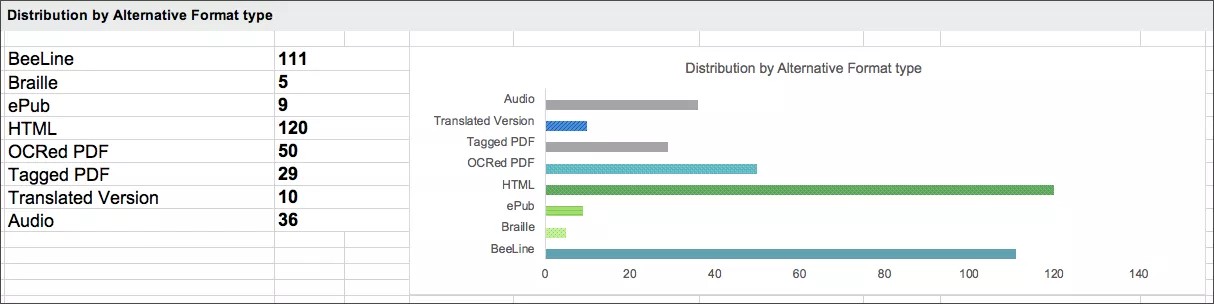

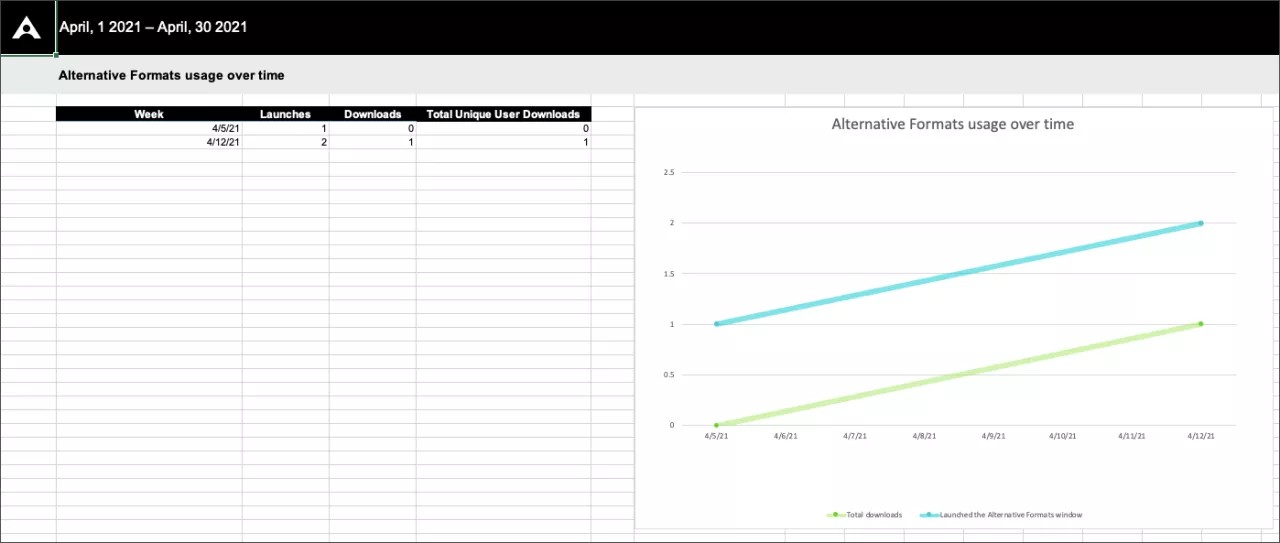
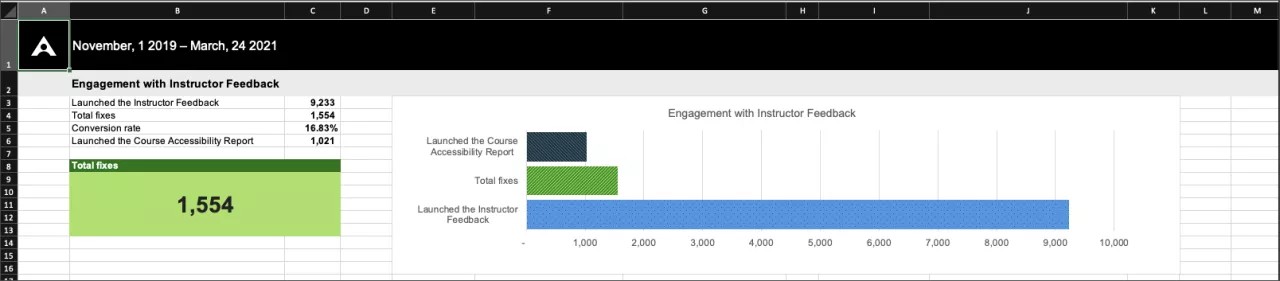

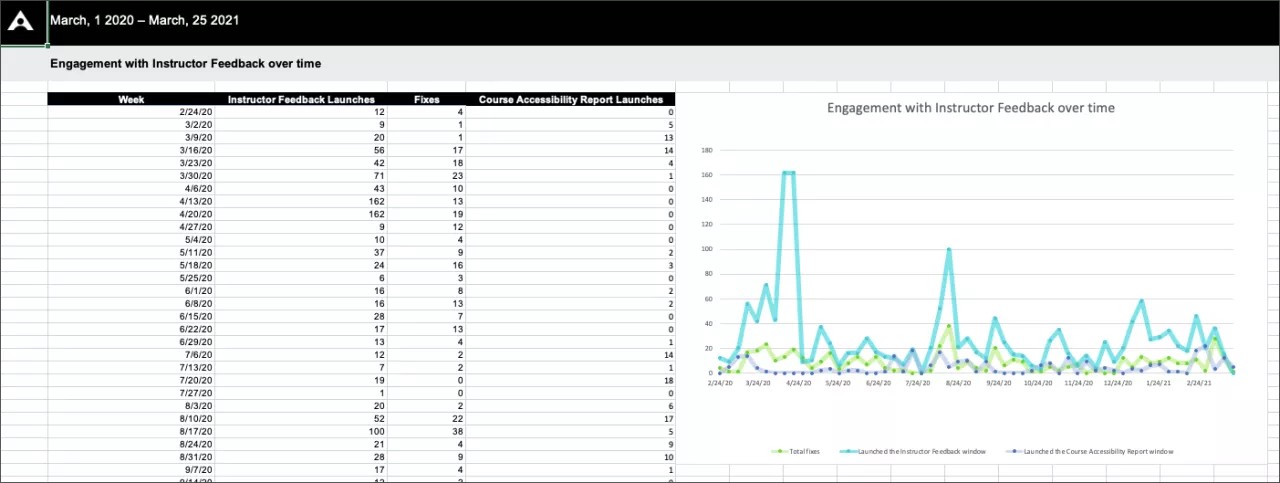
 Gå med i Allys användargrupp
Gå med i Allys användargrupp